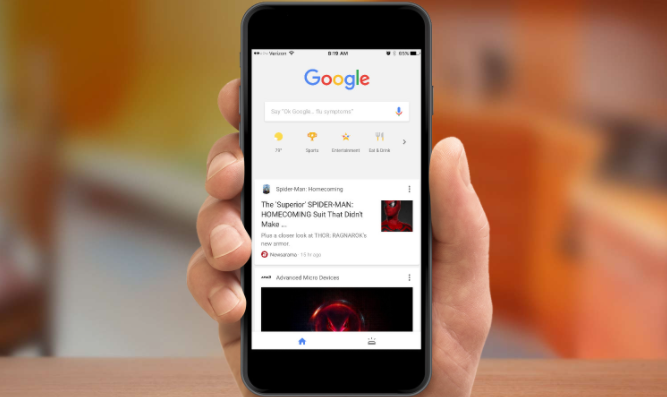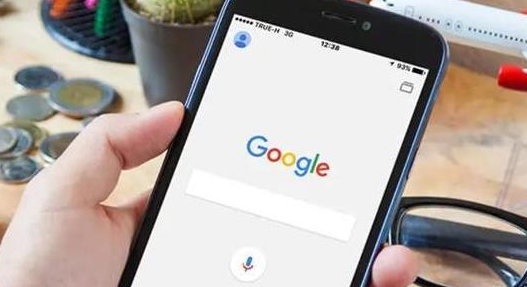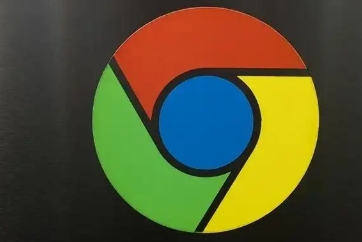详情介绍

1. 更换字体:在浏览器地址栏输入“chrome://settings/fonts”,在“字体和文字大小”下拉菜单中选择支持中文字符的字体,如“Microsoft YaHei”,关闭浏览器后重新打开查看。
2. 更改编码方式:进入有乱码的网页,点击地址栏左侧的锁形图标,选择“网站信息”,在弹出的对话框中选择“编码方式”,将其更改为与网页相同的编码方式,如Unicode (UTF-8)等,然后重新加载网页。
3. 清除缓存:点击浏览器右上角的三个点,选择“更多工具”,再点击“清除浏览数据”,勾选“缓存的图片和文件”等选项,点击“清除数据”。
4. 禁用自动翻译功能:打开Chrome浏览器,点击右上角的三个点图标,进入“设置”,向下滚动到底部,点击“高级”展开更多选项,在“语言”部分,取消选中“提供翻译”旁边的复选框。
5. 安装扩展插件:访问Chrome网上应用店,搜索并安装如“Set Character Encoding”等能设置字符编码的插件,安装后可在浏览器右击菜单中使用相关功能来调整编码。